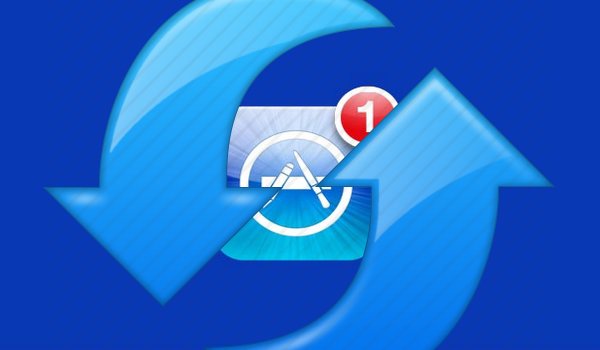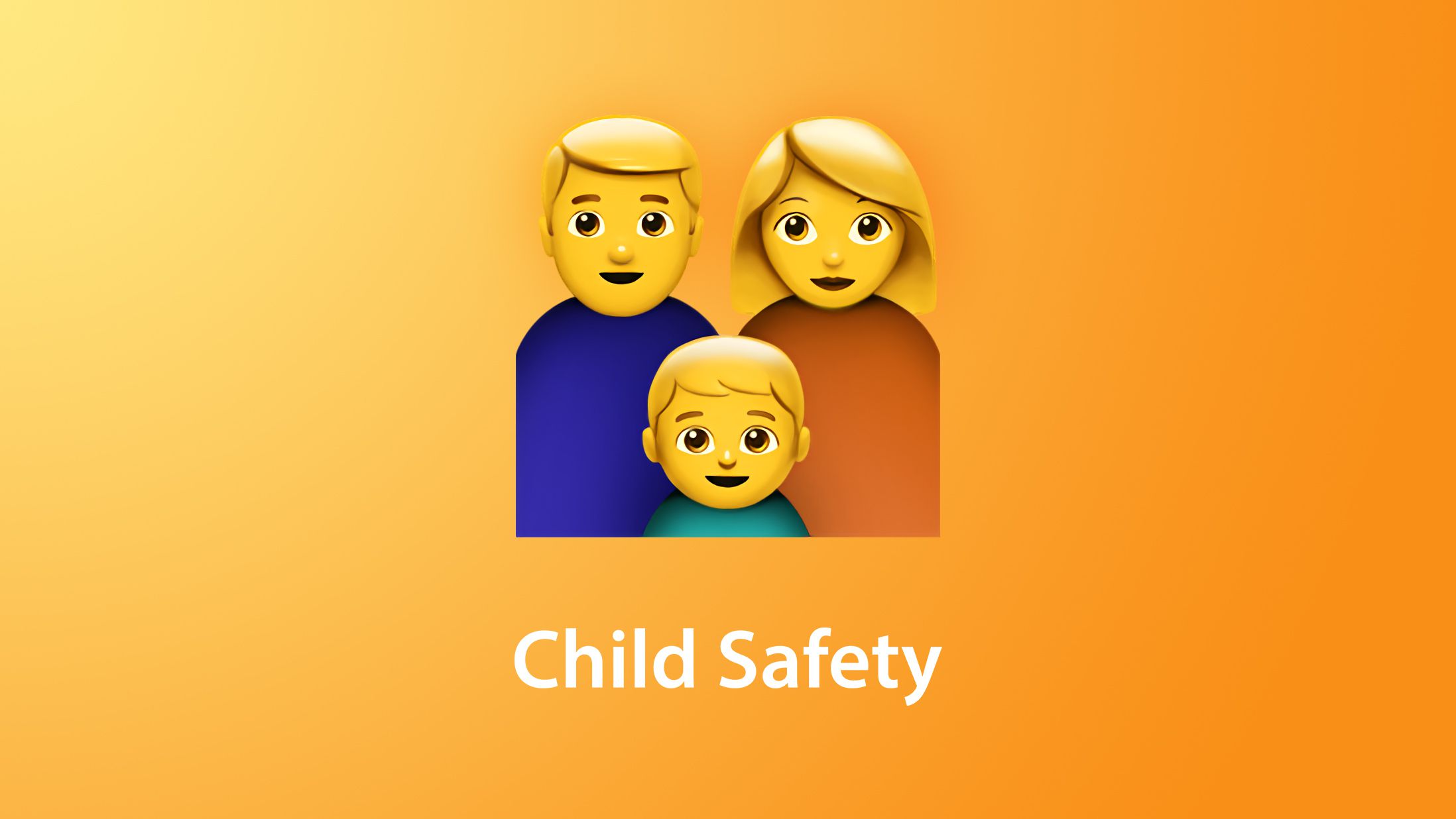修復《使命召喚先鋒》中的網絡延遲、高 Ping 和丟包問題
使命召喚先鋒是一款動感十足的第一人稱射擊遊戲,席捲了整個遊戲世界。然而,遊戲的樂趣可能會因網絡延遲、高 ping 值和數據包丟失而受到阻礙,這會嚴重影響玩家的表現。這些網絡問題可能會令人沮喪,如果不解決,可能會破壞遊戲體驗。
本教程將探討修復《使命召喚:先鋒》中網絡延遲、高 ping 和丟包的各種有效方法。我們將討論這些問題的可能原因並提供有用的解決方案,以幫助增強您的遊戲體驗。因此,無論您是經驗豐富的玩家還是新手,本指南都將幫助您解決網絡問題並改善您的遊戲體驗。
驗證使命召喚先鋒服務器狀態
驗證 使命召喚先鋒服務器狀態頁面以確保您的網絡問題與您正在玩的服務器無關。在此頁面上,在此遊戲列表中選擇《使命召喚:先鋒》,然後您應該能夠預覽服務器是否已啟動並在 PlayStation Network、Xbox Live 或 Battle.net 上運行。

動視在線服務
文本網絡連接
如果您認為問題與您的網絡連接有關,請務必通過訪問來測試您的連接測速網。一個正常的上傳及下載不間斷的速度對於穩定的遊戲體驗至關重要。尤其是你的平應保持在 100ms 以下。
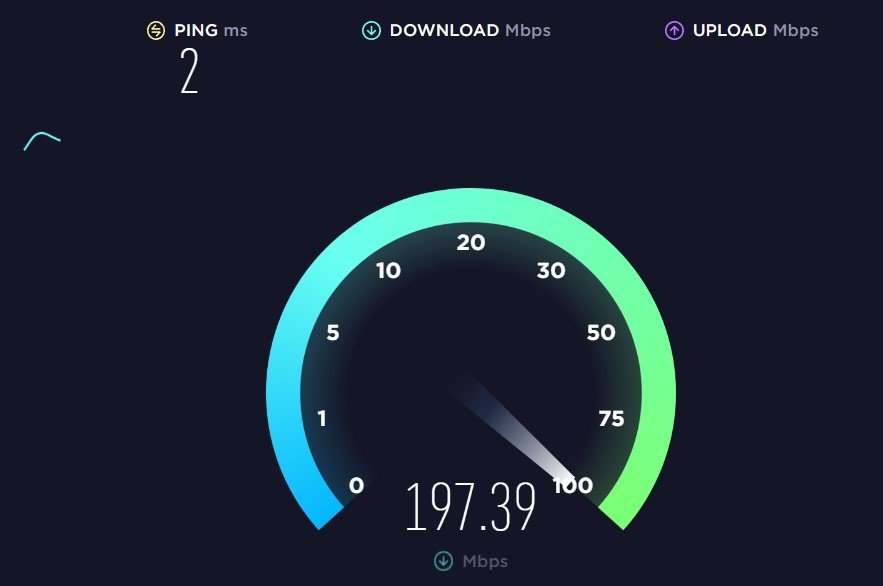
測試您的互聯網連接
互聯網連接改善技巧
確保考慮到您的系統上可能運行的任何 VPN 服務。或者在遊戲中關閉 VPN。使用以太網電纜以確保最佳的連接。如果你必須使用無線上網如果您有一段時間沒有這樣做,請重新啟動路由器或調製解調器,並減少連接到同一網絡的設備數量。
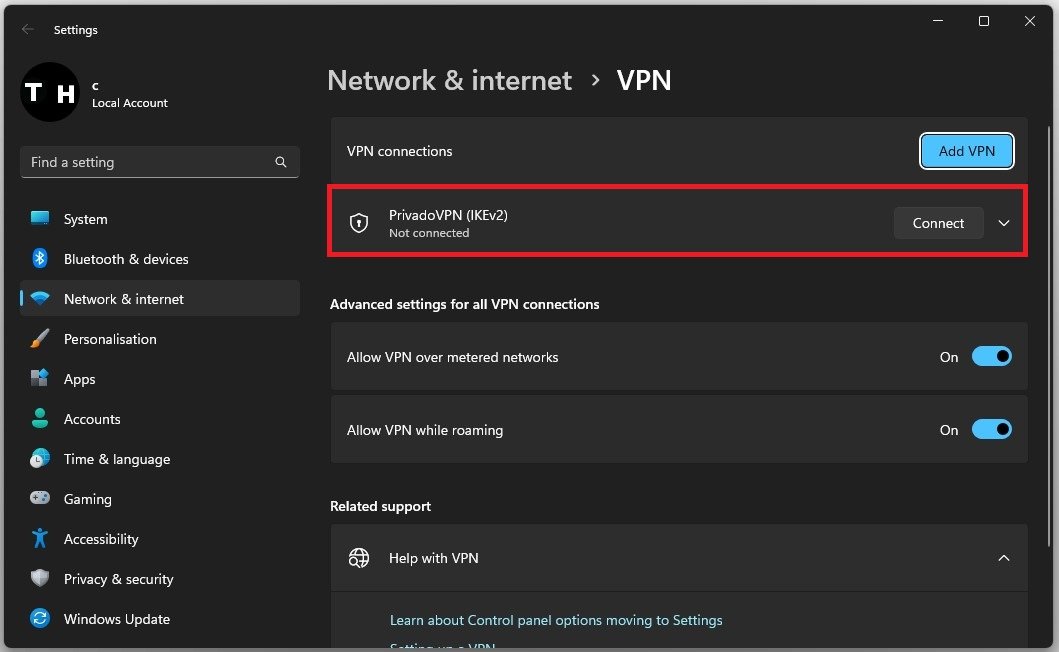
Windows 設置 > 網絡和 Internet > VPN
結束網絡密集型任務
打開你的工作管理員通過在“開始”菜單搜索中搜索它。在表現選項卡,選擇資源監控器。
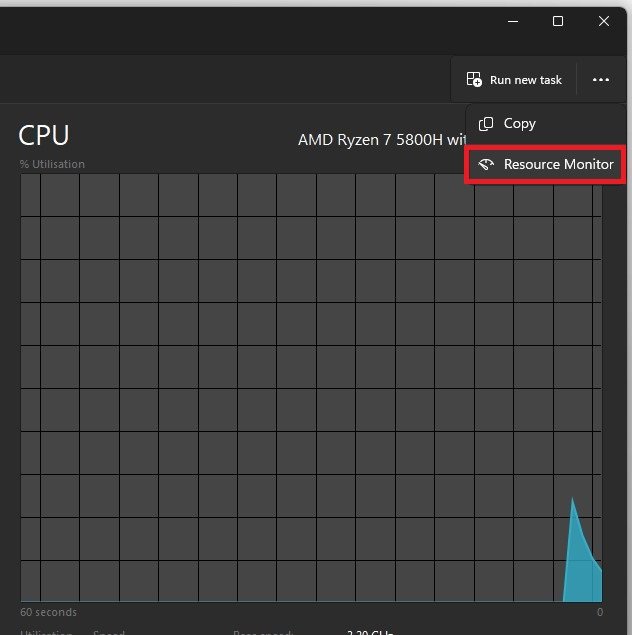
任務管理器 > 性能 > 資源監視器
在網絡選項卡,打開具有網絡活動的進程,幾秒鐘後,您將看到使用網絡連接的每個進程。這可能是您的瀏覽器在後台運行、steam 或下載造成您的連接瓶頸。我建議您只結束您知道不會破壞操作系統的進程。
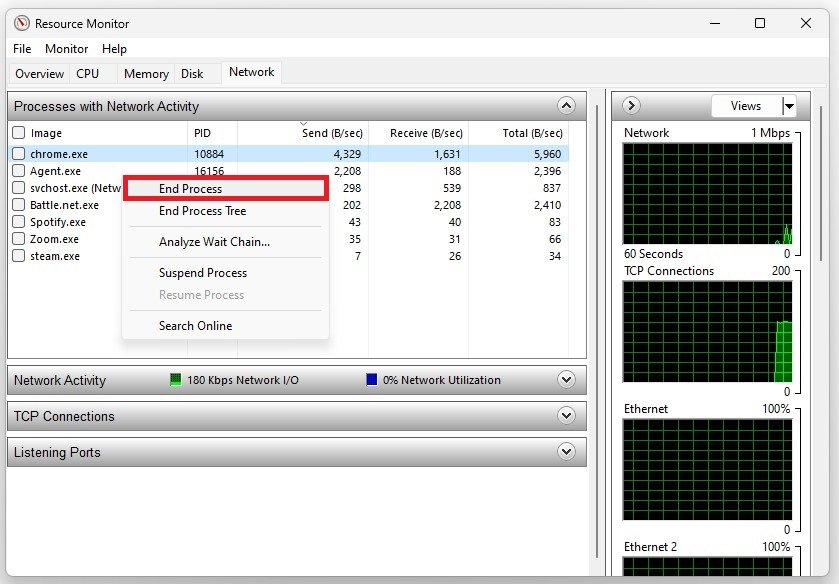
資源監視器 > 網絡 > 具有網絡活動的進程
命令提示符
接下來,打開你的命令提示符,通過搜索 CMD 並按 Enter 鍵。使用以下命令:
ping google.com
此命令將檢查您到谷歌服務器的延遲和數據包丟失。如果您的 ping 高於 100 毫秒或遇到任何數據包丟失,您應該對您的連接進行一些更改並遵循後續調整。
ipconfig /刷新DNS
這將刷新並重置 DNS 解析器緩存的內容。在某些情況下,使用此命令可以修復 CoD Vanguard 的網絡相關問題。
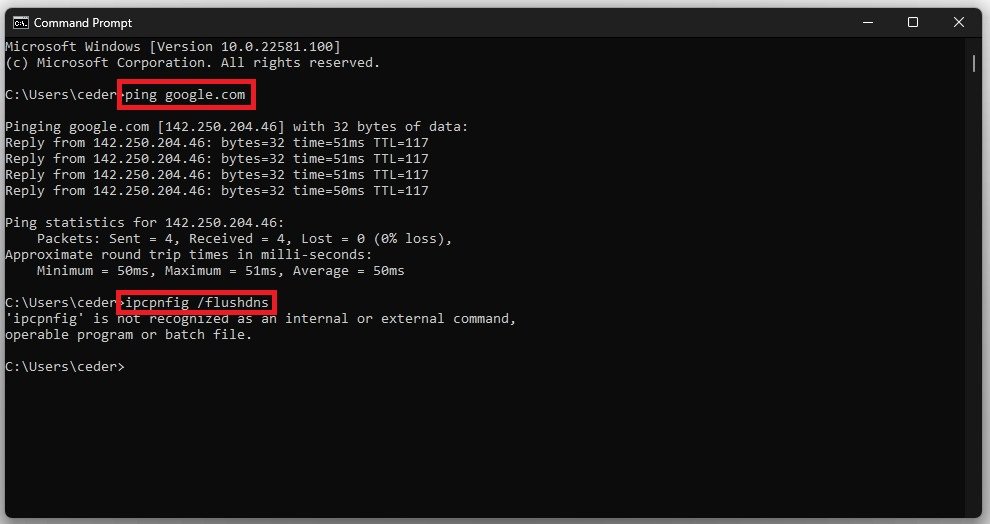
使用命令 ping google.com & ipconfig /flushdns
更改 DNS 服務器地址
驗證您與 ISP 的連接並確保您使用合適的數據套餐。您可以通過將連接切換到個人熱點來解決此步驟的問題。完成後,我們將更改您的域名系統服務器地址,以防問題仍然由您的網絡連接引起。打開你的控制面板通過在開始菜單搜索中搜索它。
確保查看方式:類別,然後單擊網絡和互聯網。
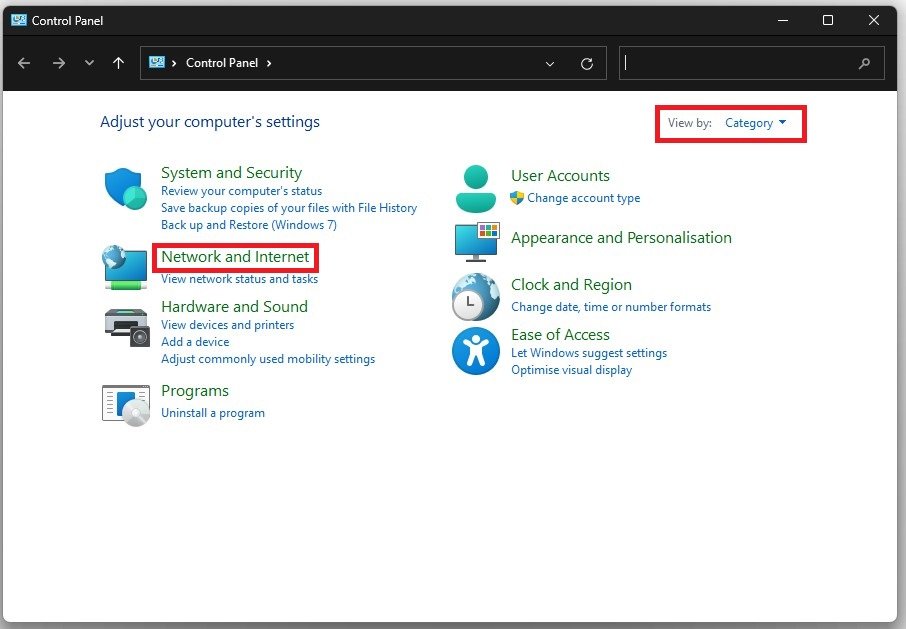
控制面板 > 網絡和 Internet
接下來,單擊網絡與共享中心,然後在此處選擇您的連接。
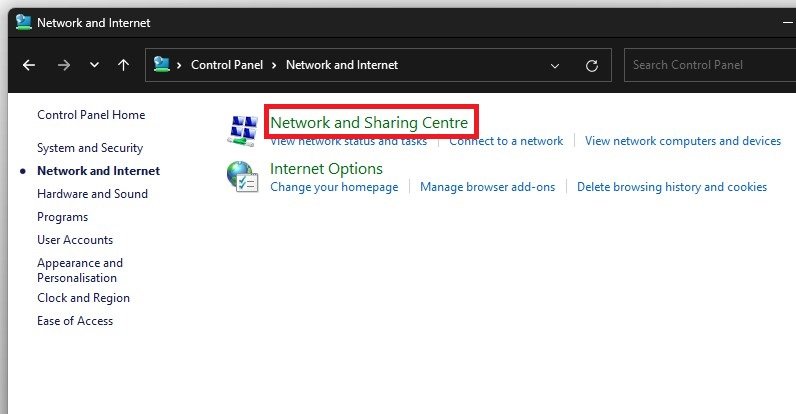
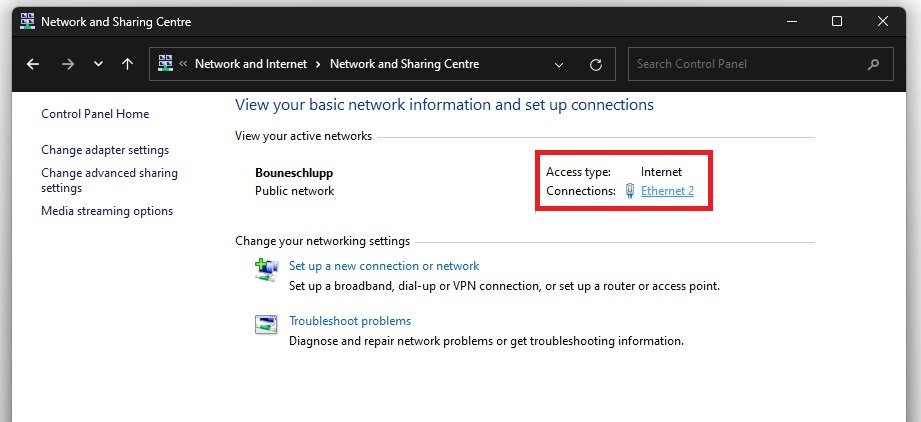
這將打開此窗口,其中包含有關您的連接的一些常規信息。導航至特性最後,雙擊互聯網協議版本 4。選擇到使用以下 DNS 服務器地址選項,並作為您的首選 DNS 服務器, 使用 :8.8.8.8和你一樣備用 DNS 服務器, 使用:8.8.4.4。
這將為許多用戶解決玩 CoD Vanguard 時的網絡相關問題,因為這些是 Google 的官方公共 DNS 服務器地址,可以安全使用。
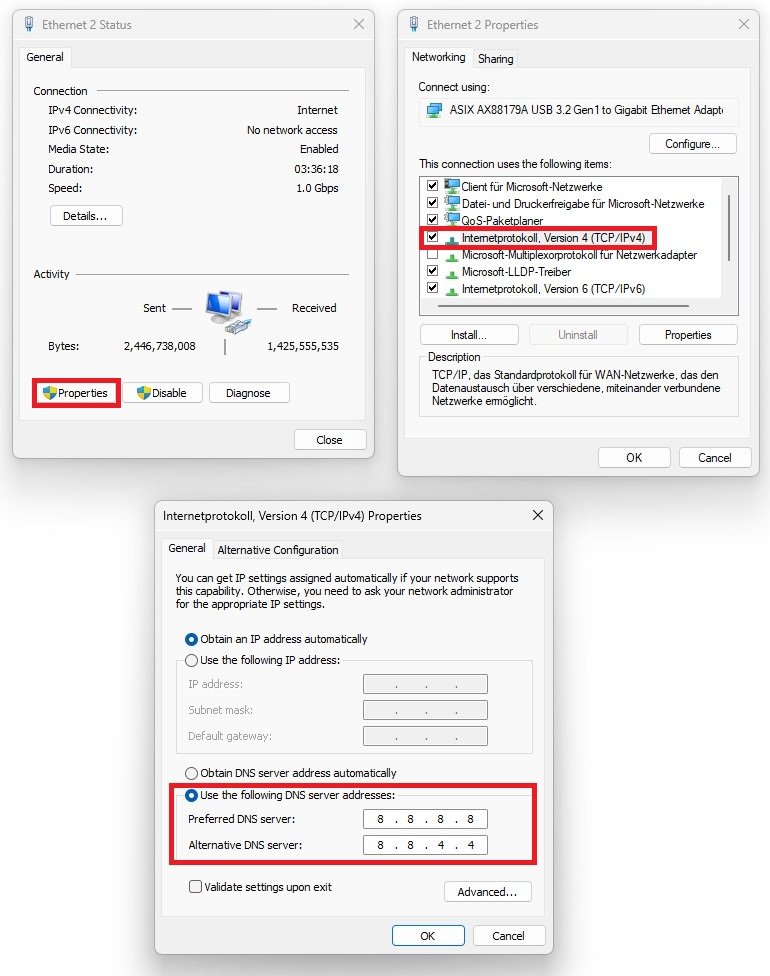
使用以下 DNS 服務器地址
更新網絡適配器驅動程序
為了進一步解決網絡相關問題,我建議更新您的網絡適配器的司機。為此,請搜索裝置經理在開始菜單中搜索將其打開。
展開您的網絡適配器,右鍵單擊您正在使用的網絡適配器並選擇更新驅動程序。最後,點擊自動搜索驅動程序。下載並安裝最新的網絡適配器驅動程序將需要一秒鐘的時間。
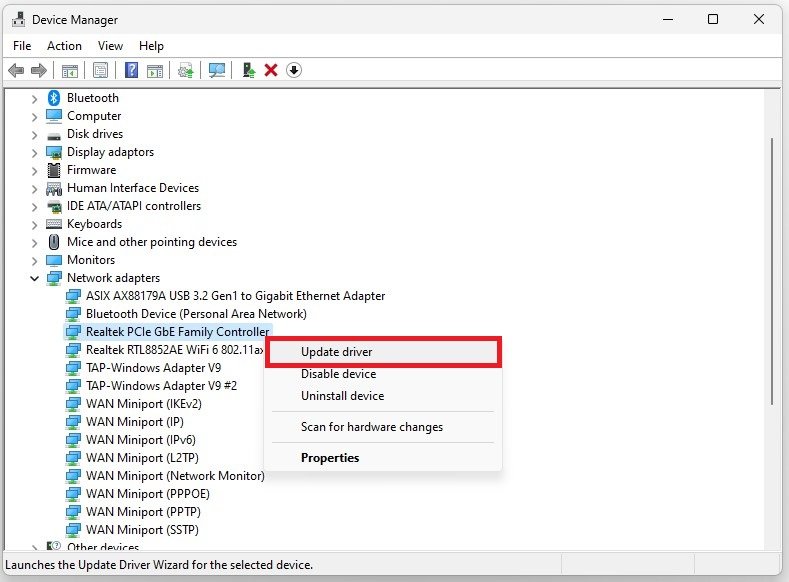
設備管理器 > 網絡適配器 > 更新驅動程序
Windows 操作系統更新
您還應該確保您的 Windows 版本是最新的。搜尋更新來打開你的檢查更新系統設置窗口。您的 Windows 設置將會打開。點擊檢查更新,下載或者立即安裝,並在對操作系統進行所有這些更改後重新啟動您的電腦。
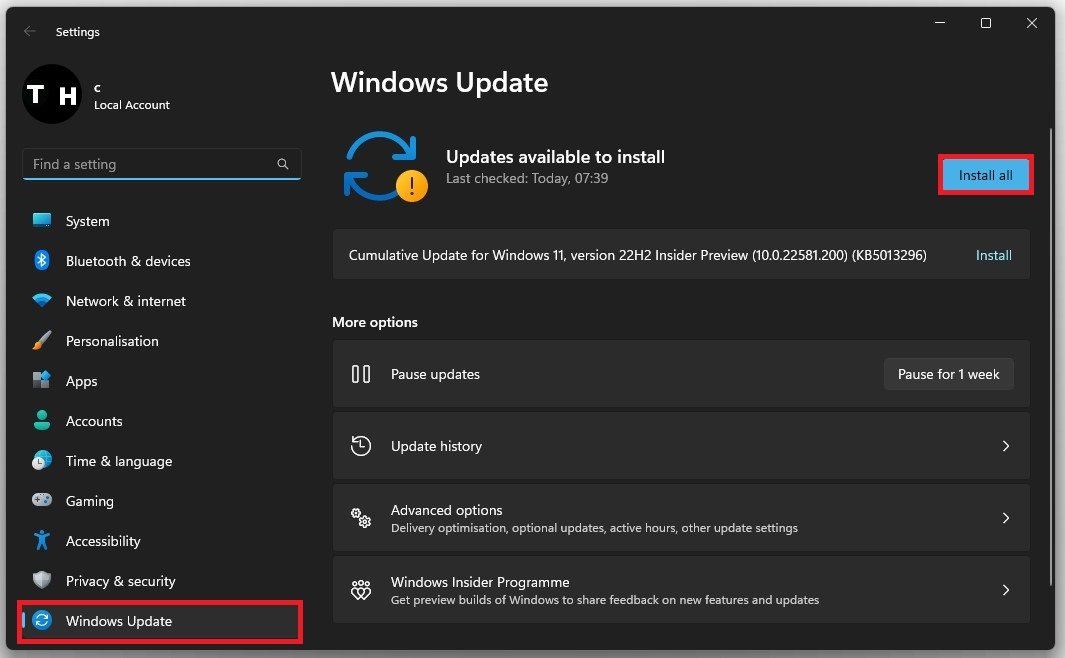
Windows 設置 > Windows 更新
禁用第 3 方應用程序
最後,如果您仍然遇到與網絡相關的問題,則很可能您的系統上正在運行軟件,從而阻礙您玩遊戲。要解決此問題,我建議結束您的進程工作管理員最近安裝的可能會更改文件或耗盡可用資源的程序(例如 OBS、Shadowplay、CCleaner 或 Adobe 應用程序),以排查導致問題的程序。
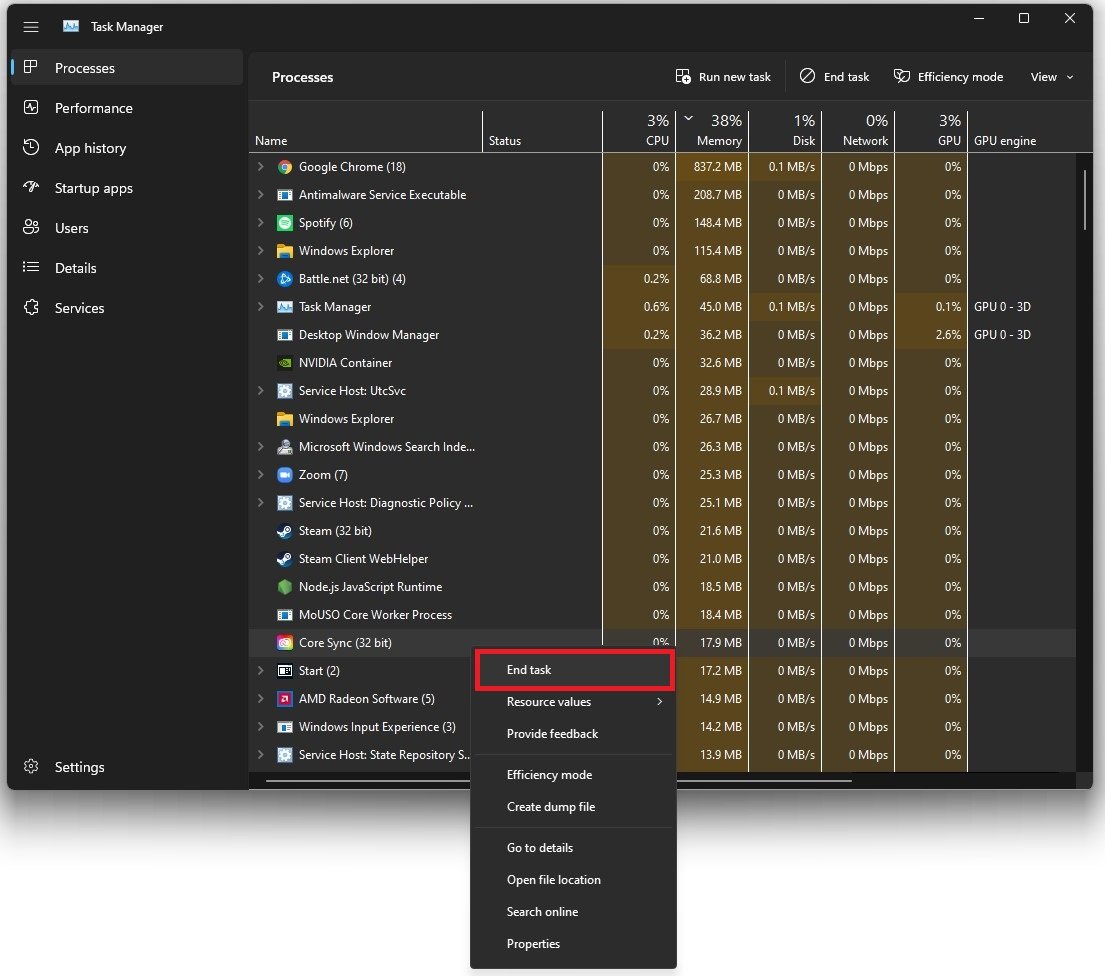
任務管理器 > 進程 > 結束任務

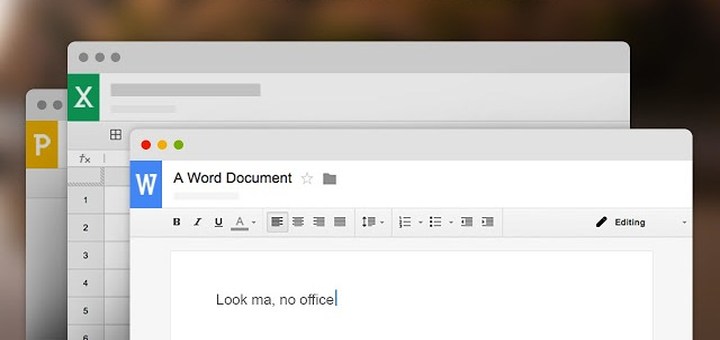
![下載Sony Xperia 5 庫存桌布 [FHD+]](https://pfrlju.com/tech/adelia/wp-content/uploads/2019/09/Download-Sony-Xperia-5-Wallpapers.jpg)
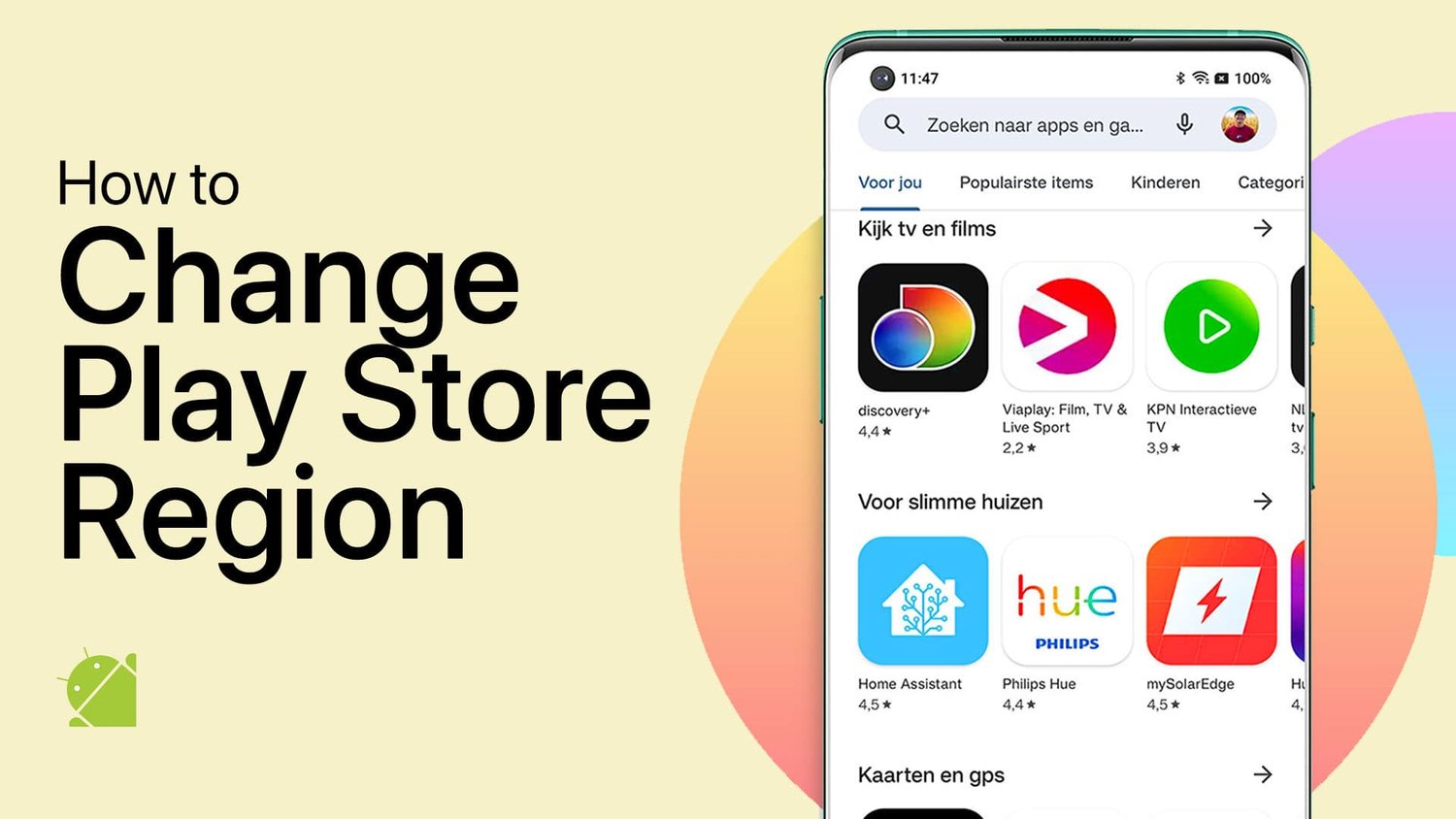



![如何录制 WhatsApp 通话 [所有设备]](https://pfrlju.com/tech/avilas/wp-content/uploads/cache/2025/12/record-whatsapp-calls.jpg)